excel表格怎么打印在一张纸上
2023-06-20
来源:六九路网
Excel在页面布局中调整纸张大小后点击打印即可把表格打印在一张纸上。
1.表格编辑完成后点击上方的打印预览和打印。
2.在打印设置中调整纸张为A4纸后将边距设置为0。
3.边距设置完成后点击缩放选择将工作表调整为一页。
4.根据以上步骤即可将Excel表格铺满A4纸并打印。
前述
暂无
适用环境/工具
型号:华为 MateBook 14
系统:w10
软件:Microsoft Office Excel 2020
功能和快捷键
暂无
操作步骤/方法
1、
表格编辑完成后点击上方的打印预览和打印。
在打印设置中调整纸张为A4纸后将边距设置为0。
边距设置完成后点击缩放选择将工作表调整为一页。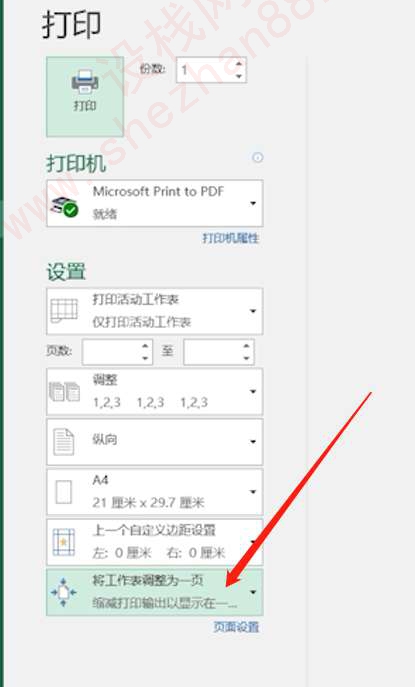
根据以上步骤即可将Excel表格铺满A4纸并打印。
注意事项/总结
1.选择纸张大小为A4纸。2.在缩放选择中将工作表调整为一页。
显示全文